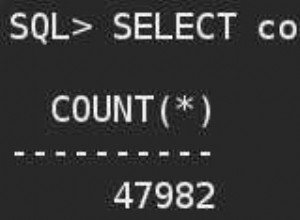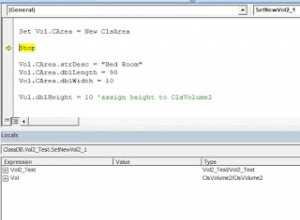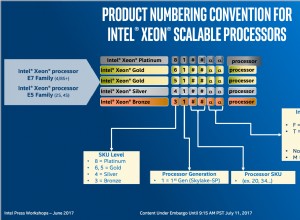RazorSQL của Richardson Software là một công cụ quản trị cho phép bạn truy vấn, chỉnh sửa, duyệt và quản lý cơ sở dữ liệu.
RazorSQL miễn phí, DBMS độc lập và đa nền tảng:chạy trên các máy Windows, OS X, Linux và UNIX (Solaris). RazorSQL bao gồm các tính năng sau:
- Các công cụ trực quan để tạo và sửa đổi các đối tượng cơ sở dữ liệu.
- Các công cụ để nhập và xuất dữ liệu ở nhiều định dạng tệp khác nhau.
- Công cụ tìm kiếm để điều hướng các đối tượng và dữ liệu trong cơ sở dữ liệu.
- Các công cụ để tạo truy vấn SQL và tạo SQL và DDL.
- Một công cụ định dạng SQL.
- Theo dõi lịch sử SQL.
- Một công cụ yêu thích của SQL để lưu trữ các câu lệnh SQL được sử dụng thường xuyên.
RazorSQL có thể kết nối với cơ sở dữ liệu bằng cách sử dụng JDBC hoặc ODBC.
Trình điều khiển ODBC của Salesforce.com cho phép bạn làm việc với dữ liệu của Salesforce.com trong RazorSQL.
Trình điều khiển ODBC Salesforce.com có sẵn để tải xuống từ trang web Easysoft:
- Tải xuống Trình điều khiển ODBC Windows Salesforce.com. (Cần đăng ký.)
- Cài đặt và cấp phép cho Trình điều khiển ODBC Salesforce.com trên máy có cài đặt SAS.
Để biết hướng dẫn cài đặt, hãy xem tài liệu Trình điều khiển ODBC của Salesforce.com.
Trước khi bạn có thể sử dụng Trình điều khiển ODBC Salesforce.com để kết nối RazorSQL với Salesforce.com, bạn cần định cấu hình nguồn dữ liệu ODBC. Nguồn dữ liệu ODBC lưu trữ chi tiết kết nối cho cơ sở dữ liệu đích (ví dụ:Salesforce.com) và trình điều khiển ODBC được yêu cầu để kết nối với nó (ví dụ:trình điều khiển ODBC Salesforce.com).
Nếu bạn đang sử dụng phiên bản 64 bit của RazorSQL, hãy định cấu hình nguồn dữ liệu trong Quản trị viên ODBC 64 bit, nằm trong Bảng điều khiển Windows.
Nếu bạn đang sử dụng phiên bản 32-bit của RazorSQL, hãy định cấu hình nguồn dữ liệu trong Quản trị viên ODBC 32-bit (% WINDIR% \ SysWOW64 \ odbcad32.exe).
Để tạo nguồn dữ liệu Trình điều khiển ODBC Salesforce.com:
- Thực hiện một trong các thao tác sau:
- Để tạo nguồn dữ liệu Người dùng, trong tab DSN Người dùng, hãy chọn Thêm.
–Hay–
- Để tạo nguồn dữ liệu Hệ thống, hãy chọn tab DSN Hệ thống, sau đó chọn Thêm.
- Để tạo nguồn dữ liệu Người dùng, trong tab DSN Người dùng, hãy chọn Thêm.
- Trong hộp thoại Tạo Nguồn Dữ liệu Mới, chọn Trình điều khiển ODBC-Salesforce của Easysoft, rồi chọn Kết thúc.
- Hoàn thành hộp thoại Thiết lập Easysoft ODBC-Salesforce Driver DSN:
Setting Giá trị DSN Salesforce.com Tên người dùng Tên của người dùng Salesforce.com của bạn. Ví dụ:[email protected]. Mật khẩu Mật khẩu cho người dùng Salesforce.com của bạn. Mã thông báo Mã thông báo bảo mật cho người dùng Salesforce.com của bạn, nếu được yêu cầu. Để tìm hiểu xem bạn có cần cung cấp mã thông báo bảo mật hay không, hãy chọn nút Kiểm tra. Nếu nỗ lực kết nối không thành công với lỗi chứa
LOGIN_MUST_USE_SECURITY_TOKEN, bạn cần cung cấp một cái.Salesforce.com gửi mã thông báo bảo mật qua email đến địa chỉ email được liên kết với tài khoản người dùng Salesforce.com của bạn. Nếu bạn chưa nhận được mã thông báo bảo mật, bạn có thể tạo lại nó. Sau đó, Salesforce.com sẽ gửi mã thông báo bảo mật mới qua email cho bạn. Để tạo lại mã thông báo bảo mật của bạn, hãy đăng nhập vào Salesforce.com, sau đó chọn Thiết lập từ menu người dùng. Tìm kiếm "mã thông báo bảo mật" trong hộp Tìm nhanh. Nhấp vào Đặt lại Mã thông báo Bảo mật trong trang Đặt lại Mã thông báo Bảo mật. Khi bạn nhận được mã thông báo trong ứng dụng email của mình, hãy sao chép nó rồi dán vào trường Mã thông báo.
- Sử dụng nút Kiểm tra để xác minh rằng bạn có thể kết nối thành công với Salesforce.com.
Làm theo các bước sau để phân tích một số dữ liệu Salesforce.com trong RazorSQL.
- Trong RazorSQL, chọn Kết nối> Thêm cấu hình kết nối .
Trình hướng dẫn kết nối bắt đầu.
- Trong Cấu hình Kết nối danh sách, chọn Khác . Chọn Tiếp tục .
- Trong Loại Kết nối ngăn, chọn ODBC .
- Trong Tên Tiểu sử , nhập "Salesforce".
- Chọn nguồn dữ liệu ODBC Salesforce.com của bạn từ Tên nguồn dữ liệu danh sách.
- Chọn Kết nối .
- Trong ngăn Salesforce, hãy mở rộng cây cho đến khi bạn hiển thị danh sách các bảng.
- Nhấp chuột phải vào Tài khoản bàn. Từ trình đơn bật lên, chọn Xem Nội dung .